¶
Модуль ЕИС. Руководство пользователя
¶ Запуск модуля
Как открыть модуль ЕИС. Существует 2 варианта доступа к модулю. Вариант, выбранный для Вашей учетной системы необходимо уточнить у сотрудника, ответственного за внедрение модуля.
Вариант 1: Стандартное меню 1С Файл > Открыть > Выбрать файл обработки ЗакупкиХелпДляЕИС_
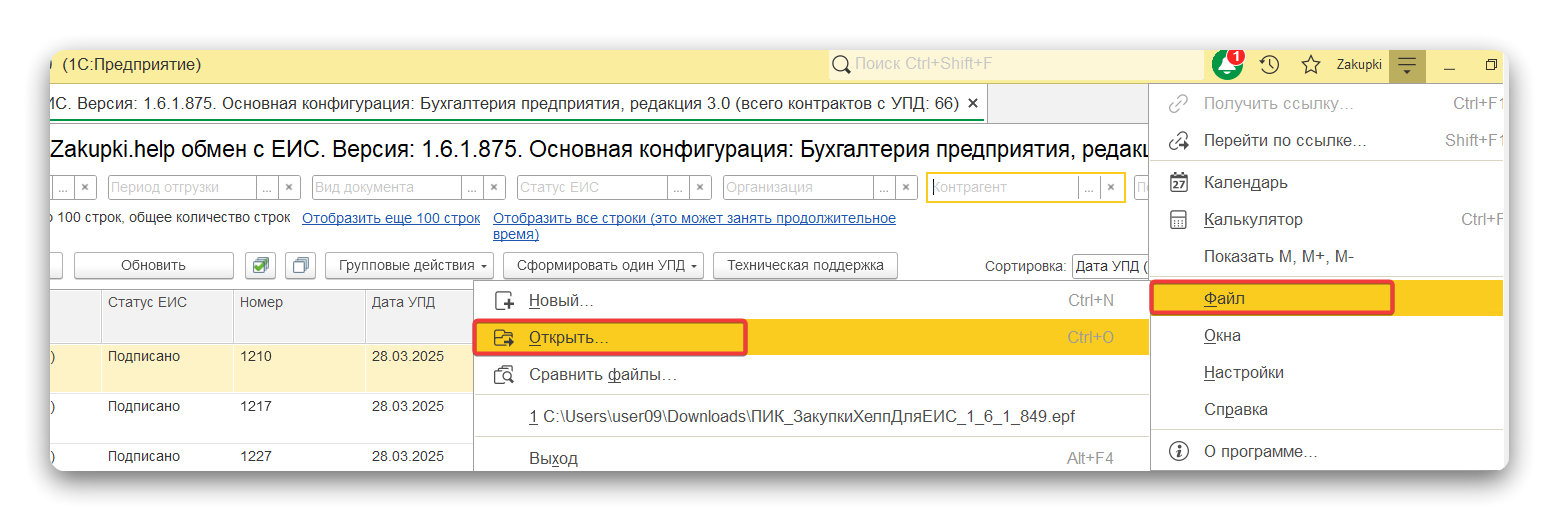
Вариант 2: Пункт меню «Дополнительные обработки» в разделе «Продажи» или в другом разделе (точное расположение необходимо уточнить у ответственного за внедрение модуля сотрудника).
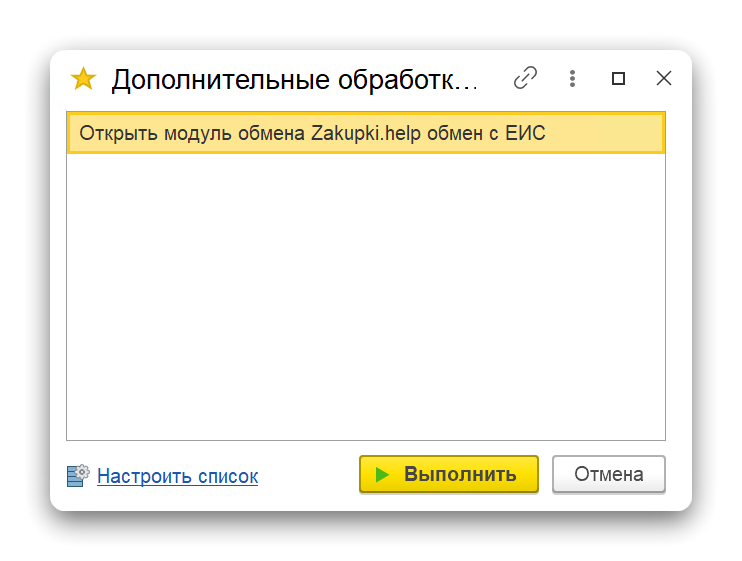
¶ 1. Начало работы
¶ Журнал УПД
Если нажать на «Сформировать УПД», то по всем созданным и проведенным реализациям будут автоматически созданы УПД.
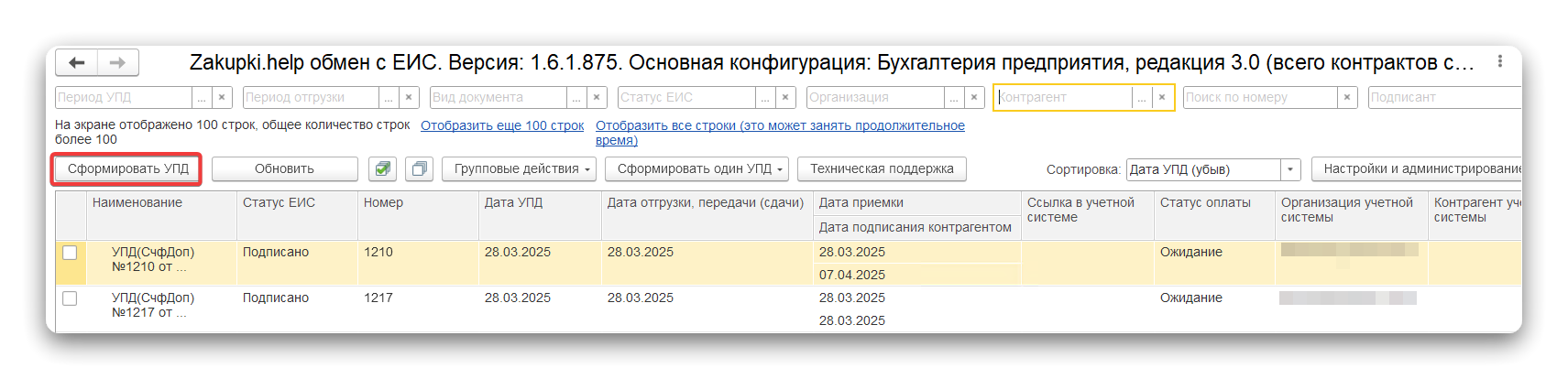
¶ Поиск документов и фильтры
По умолчанию настройка установлена на вывод 100 документов. Данную настройку можно менять: устанавливать 500 или 1000. В данном случае, журнал УПД может открываться дольше. Поиск производится не по всем имеющимся документам в базе, а только по тем, которые отражаются в журнале на данный момент. Однако можно воспользоваться фильтрами отбора.
Для удобства рекомендуем пользоваться фильтрами:
- Период УПД
- Период отгрузки
- Вид документа
- Статус ЕИС
- Организация
- Контрагент
- Подписант.
Все фильтры работают совместно друг с другом и отражают данные по всем имеющимся в журнале УПД.
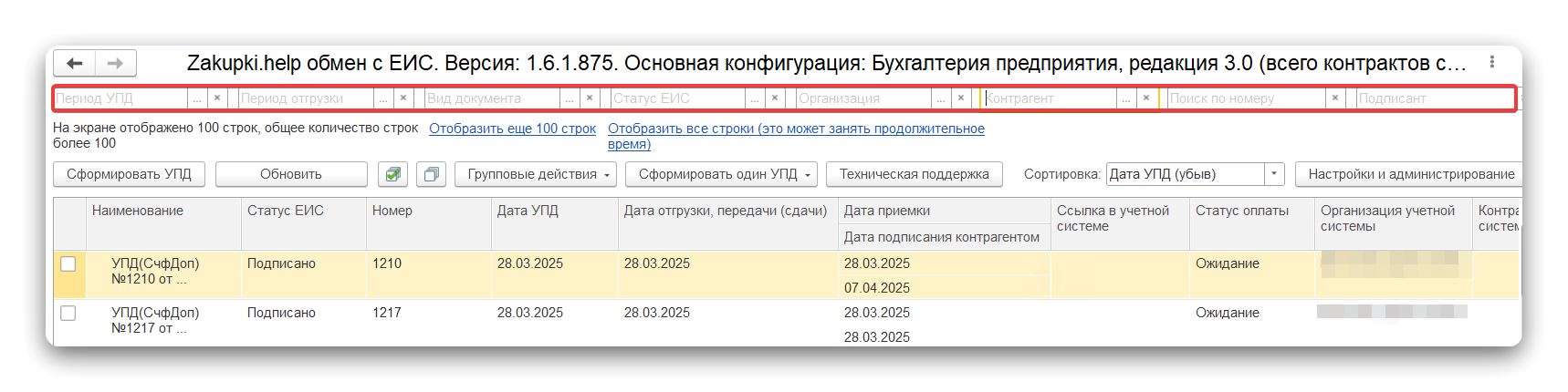
¶ В журнале возможна сортировка документов:
- Дата УПД (возр)
- Дата УПД (убыв)
- Дата создания (возр)
- Дата создания (убыв)
- Номер УПД (возр)
- Номер УПД (убыв).
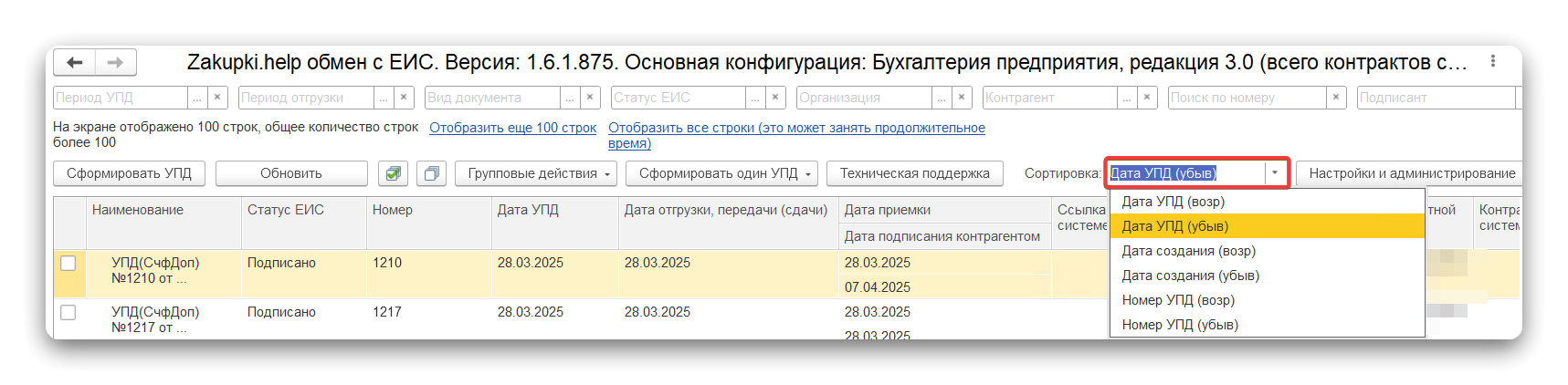
В журнале можно выводить или убрать столбец с датой приемки/датой подписания документа.
¶ В журнале УПД групповыми действиями через кнопку «Групповые действия» можно сделать следующее:
- Отправить
- Сформировать заново
- Установить статус ЕИС
- Установить статус отправлен WEB
- Подобрать заявки ПИК
- Удалить.
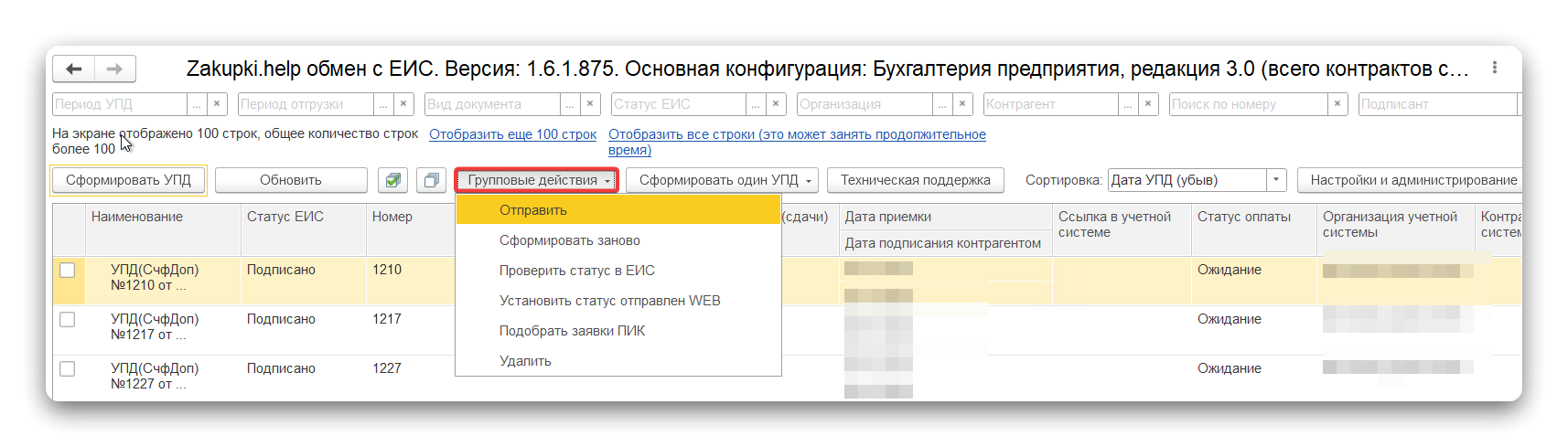
¶ Создание УПД
¶ УПД создаётся двумя способами:
- Автоматически - после создания реализаций в журнале УПД формируются документы.
- Вручную – через кнопку «Сформировать 1 УПД» в журнале УПД.
Автоматически УПД формируется, если:
1. сопоставлен контракт
2. сопоставлен контрагент
3. реализация проведена
4. дата реализации попадает в диапазон, в котором создан УПД.
Вручную УПД формируется через кнопку «Еще»>«Сфорировать один УПД» в журнале УПД. Затем выбирается реализация, по которому будет формироваться документ и нажимаем «Сформировать».
Шаг 1
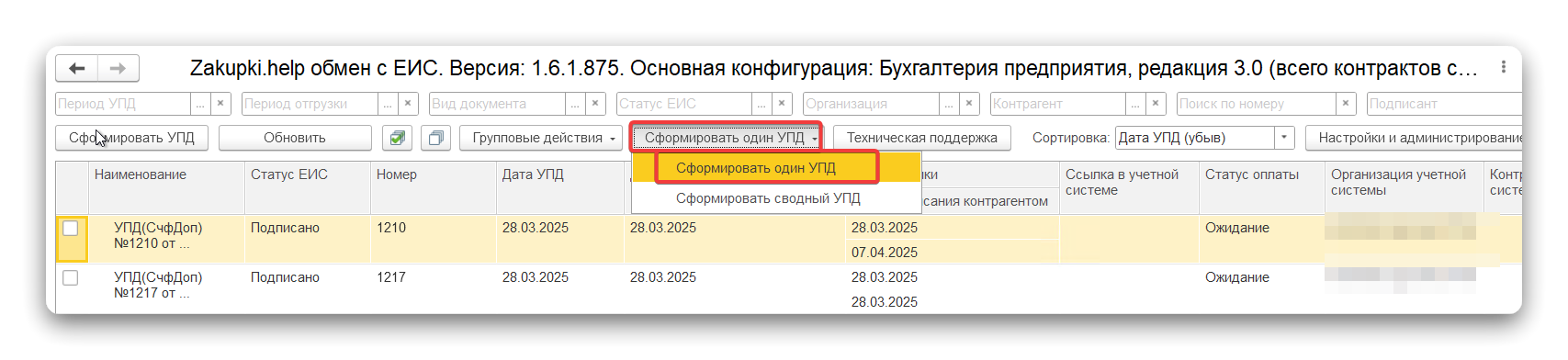
Шаг 2
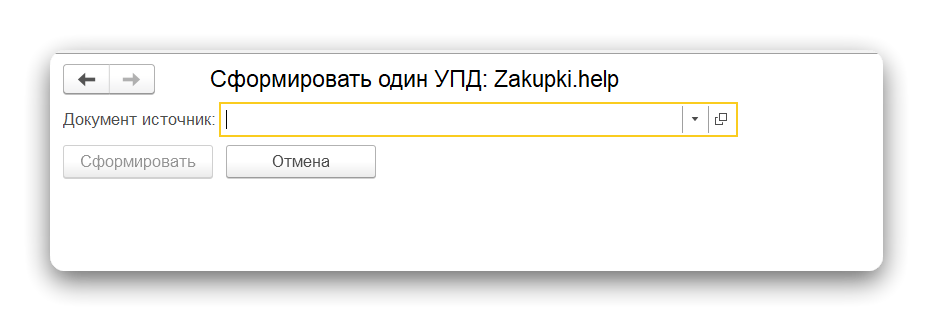
¶ Редактирование УПД
¶ Какие данные можно изменить вручную в УПД:
- Количество
- Номер серии
- Срок годности
- Выбрать другую строку контракта
- Добавить другие вложения (на вкладке «Дополнительные документы»)
- Изменить дату передачи, а также даты начала и окончания периода поставки
- Этап контракта
- Период поставки (и если даты заданы автоматически, то их можно тоже изменить)
¶ Расхождение суммы в 1 копейку
Если у Вас расходятся суммы в 1 копейку, то Вы можете изменить данные в табличной части УПД по строке, но не более 1 копейки по строке. После изменения вручную, у Вас все суммы итоговые перессчитаются автоматически. После внесенных изменений, Вы можете проверить все данные в печатной форме
¶ Места поставки
В графе «Места поставки» адрес добавляется автоматически из справочника 1С. Также адреса формируются по адресным реестрам КЛАДР и ГАР.
При желании адреса можно добавлять вручную, для этого необходимо перейти в самом УПД в графу «Места поставки» > «Добавить». Подробная инструкция здесь
¶ УПД ДОП
Если для работы Вам необходимо формировать УПД Доп, то Вы можете вынести это:
- на уровень контракта, нажав в журнале контрактов напротив данного контракта «Использовать функцию УПД ДОП» (путь «Настройки и администрирование» > «Контракты ЕИС»)
- на уровень контрагента, нажав в журнале контрагентов напротив данного контрагента «Использовать функцию УПД ДОП» (путь «Настройки и администрирование» > «Контрагенты ЕИС»).
- на уровень организации, нажав в учетных записях «Использовать функцию УПД ДОП» (путь «Настройки и администрирование» > «Учетные записи»).
Отметим, что если был отправлен УПД ДОП, то дополнительно можно сформировать к нему и отправить УПД СЧФ, если заказчик требует отправлять их отдельными документами.
¶ 2. Отправка УПД
- Перейти в журнал УПД (форма, которая отображается первой при открытии обработки)
- Нажать кнопку «Сформировать УПД»
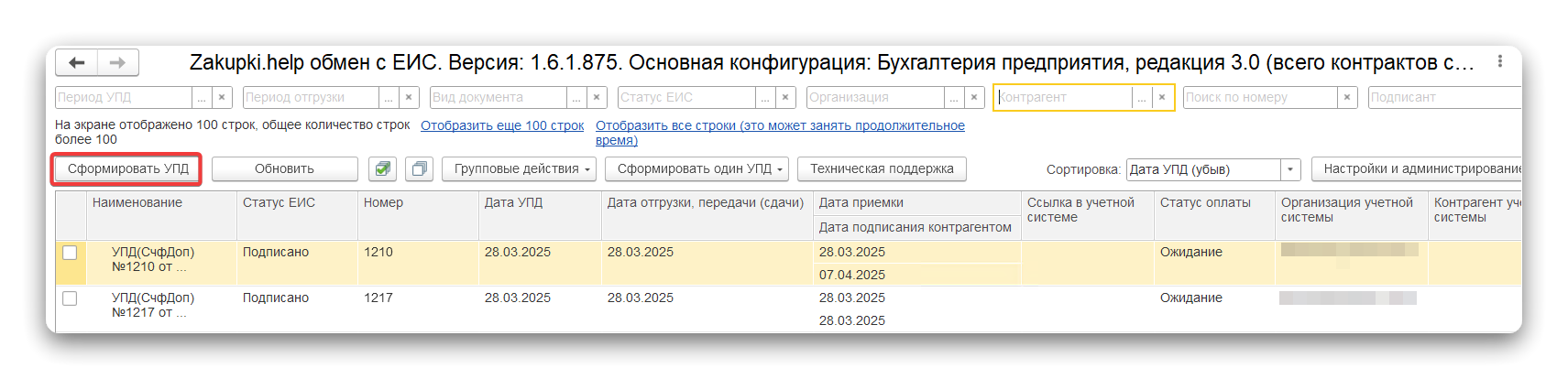
По данной кнопке происходит:
- Формирование УПД на основании проведенных реализаций по сопоставленным контрактам
-
УПД появляются в журнале со статусом «На отправку» или «Требуется ввод данных»
-
Если УПД в статусе «На отправку», значит обязательные поля заполнены
-
Перед отправкой рекомендуется открыть УПД и проверить данные
-
На вкладке «Дополнительные файлы» приложить сопутствующие документы. Общий размер файлов не должен превышать 50 Мб. Для каждого документа указать категорию (выбрать из списка)
-
Если дополнительные файлы были приложены, то нажать кнопку «Сформировать заново».
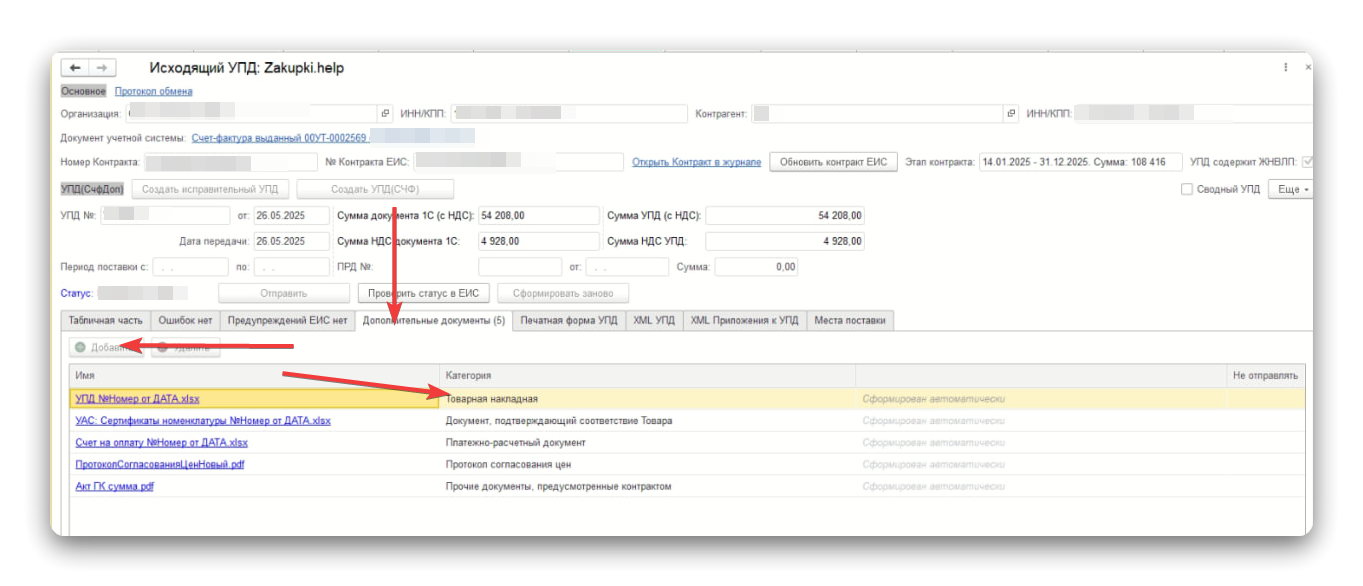
На форме УПД можно изменять следующие данные:
- Дата передачи
- Начало и конец даты передачи
- Количество товара в табличной части
- Внести данные о ПРД
- Изменить этап контракта.
После любого изменения, необходимо нажать кнопку «Сформировать заново».
- На вкладке «Печатная форма» проверьте правильность всех данных, который модуль подставил в документ.
- Если все верно, то нажать кнопку «Отправить». Статус изменится на «Проверяется ЕИС».
- Закрыть форму УПД.
- Перейти в журнал УПД.
- Нажать кнопку «Проверить статус в ЕИС" для получения статуса проверки ЕИС.
- После завершения обмена статус документа изменится на один из следующих:
«Отправлен» - это означает, что документ прошел проверку ЕИС. Если Вы получили такой статус, необходимо:
- Зайти в личный кабинет поставщика на портале ЕИС под учетной записью подписанта, выбранного в модуле.
- Подписать документ с помощью ЭЦП и направить заказчику.
2 статус документа «Требуется ввод данных» - это означает, что не все обязательные поля заполнены. Необходимо:
- Открыть УПД
- Перейти на вкладку «Ошибки», ознакомиться с часто встречающимися ошибками можно здесь
- Исправить ошибки.
Часто встречающиеся ошибки:
-
Не указано сопоставление – заполните указанное сопоставление
-
Не заполнены настройки – заполните указанные настройки
-
Как исправите ошибки, нажмите кнопку «Сформировать заново»
-
УПД должен перейти в статус «На отправку»
«Ошибка отправки» - означает, что в документе найдены критичные ошибки, которые после попытки отправки не принял портал ЕИС.
Если Вы получили такой статус, необходимо:
- Открыть УПД
- Перейти на вкладку «Ошибки»
- Исправить ошибки, на которые указывает ЕИС - перечень часто встречающихся ошибок смотрите здесь.
- Нажать кнопку «Сформировать заново»
- Просмотреть печатную форму перед отправкой
- Нажать кнопку «Отправить»
- Нажать кнопку «Проверить статус в ЕИС»
- После получения статуса «Отправлен» сделать как описано выше.
¶ Получение статусов документов после направления заказчику
После отправки и подписания документов на портале ЕИС статусы в модуле продолжают меняться:
- Если Документ подписан только со стороны поставщика, то статус документа будет «Ожидает подтверждения получения» или «На рассмотрении».
- Если заказчик подписал документ, то статус изменится на «Подписан».
- Если заказчик отказал в подписании документа, то статус в модуле изменится на «Отказано при рассмотрении» или «Отказано при приемке».
Для документа в статусе «Отказано при приемке» создается новый УПД (не исправительный).
Если получен статус «Отказ при рассмотрении», то необходимо создать исправительный УПД.
¶ Создание исправительного УПД
Исправительный УПД в модуле возможно создать только для документов в статусе «Отправлен», «Подписан» или «Отказано при рассмотрении».
Для того, чтобы отправка исправительного УПД прошла, статус основного или исправительного документа в ЕИС должен быть «Отказано при рассмотрении» или «Подписан».
Чтобы создать исправительный УПД, необходимо:
- Открыть УПД в статусе «Отправлен», «Подписано» или «Отказано при рассмотрении»
- Нажать кнопку «Создать исправительный УПД. Исправление1»
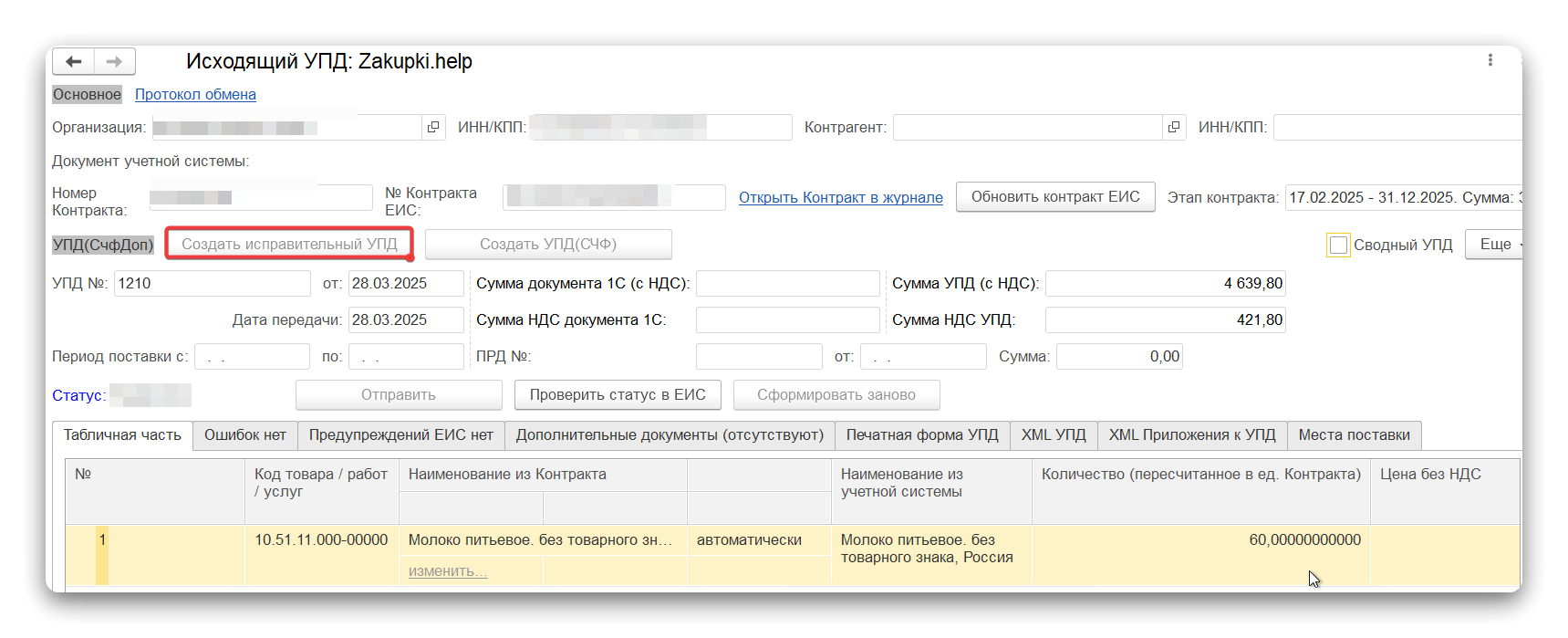
Исправительный УПД в модуле создается на основании того же документа учета, что и основной УПД. Изменения можно вносить в документ учета или в УПД в модуле.
Отправка и получение статусов исправительного УПД происходит аналогично основному УПД.
- В журнале УПД исправительный документ отображается, как вложенная структура к основному документу.
- Нумерация исправлений производится автоматически (исправление 1, исправление 2 и т.д.).
¶ Тип расчета цен и сумм
В модуле можно изменить настройку по типу расчета цен и сумм. Изменения применяются в журнале контрактов «Вариант рассчета цен и сумм».
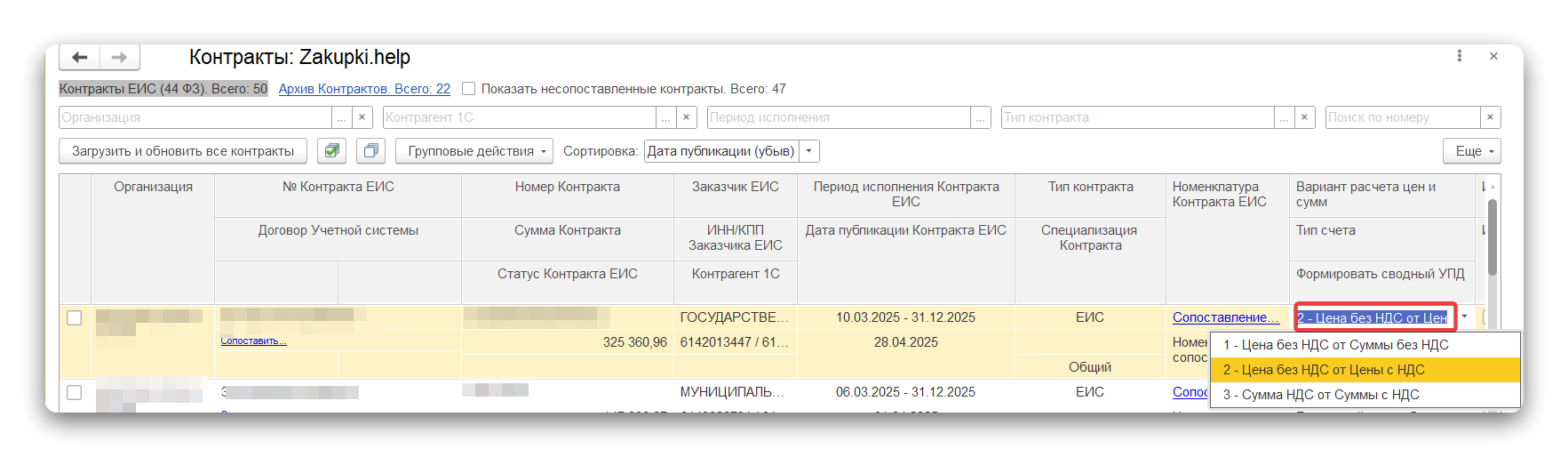
¶ 1 способ расчета (Цена без НДС от Суммы без НДС)
¶ 2 способ расчета (Цена без НДС от Цены с НДС)
¶ 3 способ расчета (Сумма НДС от Суммы с НДС)
Более подробно с функционалом можно ознакомиться здесь.
¶ Создание сводного УПД
¶ Формирование сводного УПД пользователем
¶ Возможности:
- Пользователь может самостоятельно выбрать период отгрузок, по которым необходимо сформировать сводный УПД
- Возможность добавления дополнительных параметров реализаций на отбор, помимо базовых: период дат реализаций; номер договора 1С.
¶ Особенности:
- Для формирования сводного УПД пользователем, необходимо исключить автоматическое формирование одиночных УПД в модуле по выбранным контрактам.
¶ ШАГ 1
¶ Установка признака “Не формировать УПД автоматически”
¶ Варианты:
Можно установить данный признак по отдельному контракту. Для этого перейдите в меню Настройки и администрирование > Контракты ЕИС и установите галочку “Формировать УПД автоматически” на выбранном контракте.
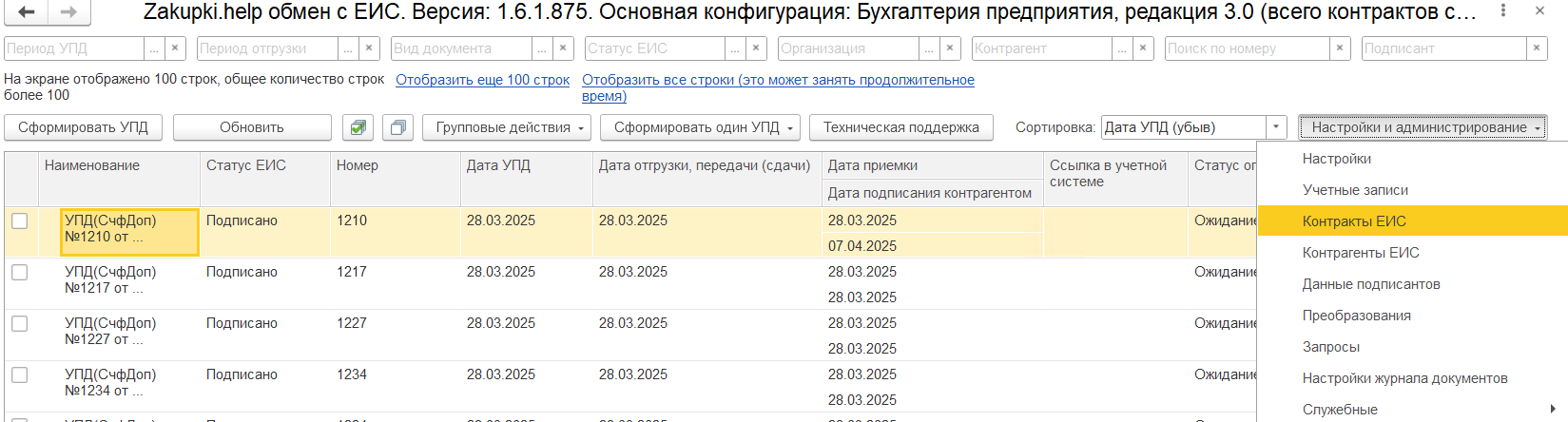
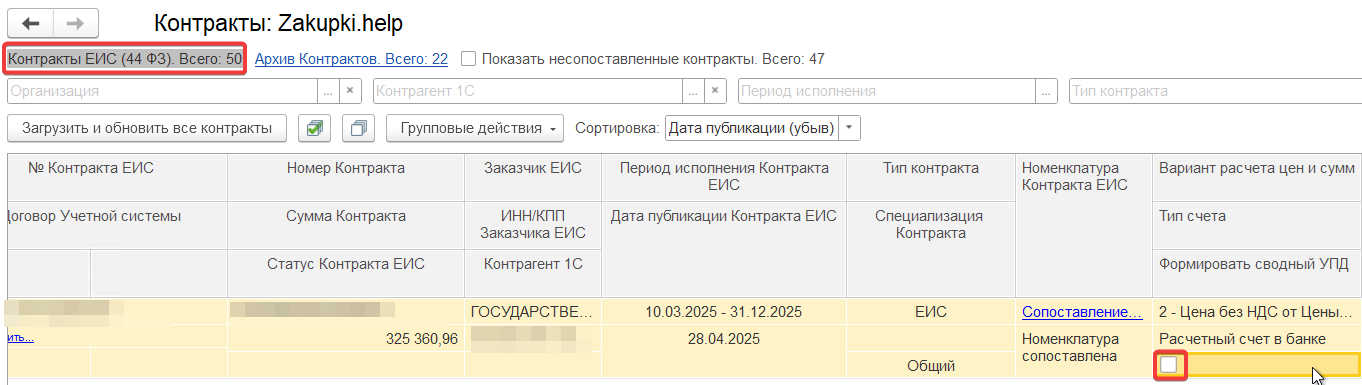
- Можно установить данный признак по выбранному контрагенту. Для этого перейдите в меню Настройки и администрирование > Контрагенты ЕИС и установите галочку “Не формировать УПД автоматически” на выбранном контрагенте. В этом случае, по всем загруженных контрактам и по всем новым контрактам этого контрагента, которые будут загружаться в систему, автоматически будет устанавливаться признак “Не формировать УПД автоматически” по контрактам.

¶ ШАГ 2
¶ Формирование сводного УПД
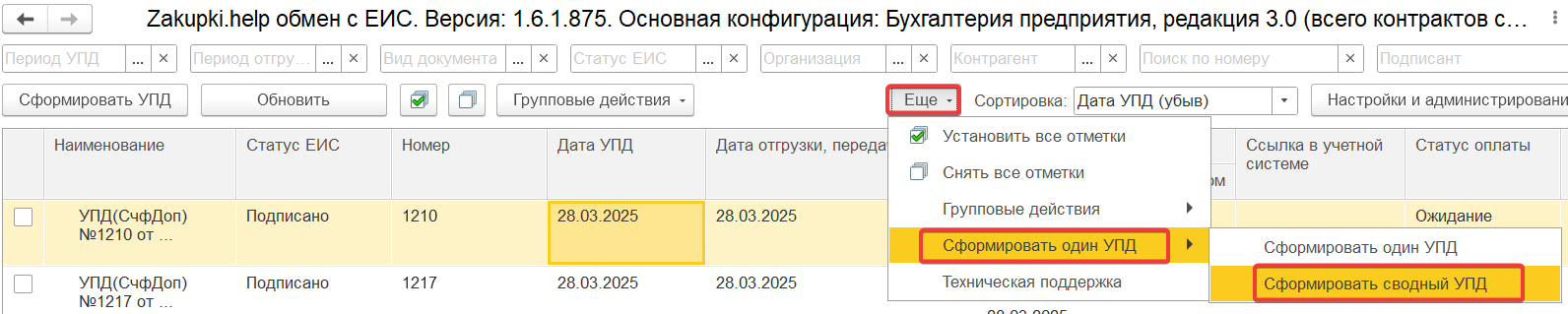
В журнале документов зайдите в меню Сформировать УПД - Сформировать сводный УПД
На открывшейся форме выберите:
- Начало периода - дата первого документа реализации, который должен попасть в сводный документ;
- Окончание периода - дата последнего документа реализации, который должен попасть в сводный документ;
- Договор - договор 1С, выбирается из справочника договоров 1С.

Также возможно автоматическое формирование сводных УПД. Более подробно об этом можно прочитать здесь в инструкции
¶ Настройки для автоматического формирования УПД (после первичных настроек, описанных в «Инструкции администратора»):
- Сопоставить контракты договорам учета. Чаще всего контракты сопоставляются автоматически, если этого не произошло, смотрите инструкцию
- Сопоставить номенклатуру контракта номенклатуре учета (рекомендуется)
- Проверить сопоставление контрагентов
- Выбрать и настроить подписанта.
¶ 1. Сопоставление номенклатуры контракта номенклатуре учетной системы
Сопоставление номенклатуры позволяет модулю определить, какая номенклатура учетной системы соответствует позициям контракта.
Сопоставление номенклатуры рекомендуется делать на форме «Номенклатура контракта» и на форме УПД, необходимо произвести эту операцию один раз в рамках одного контракта, данное сопоставление сохранится и будет использовано при формировании последующих УПД по этом контракту.
Отметим, что может быть настроено автоматическое сопоставление номенклатуры, для этого необходимо обратиться в техподдержку модуля, чтобы узнать возможности автосопоставления в каждой конкретной ситуации.
Для того, чтобы сопоставить номенклатуру контракта, необходимо:
На форме «КонтрактыЕИС» в столбце «Номенклатура контракта» нажать ссылку «Сопоставление номенклатуры»
- Открывается форма «Номенклатура контракта», на которой отображаются все позиции контракта, их цены, количество.
- В столбце «Номенклатура 1С» нажать ссылку «Добавить номенклатуру».
- Выбрать из справочника «Номенклатура» одну или несколько соответствующих позиций номенклатуры учета. Например, если в контракте ЕИС наименование позиции «Молоко», а в номенклатуре есть «Молоко 1л», «Молоко 0,5л», «Молоко 3,2%», «Молоко 2,8%». Допустимо сопоставить данной позиции контракта все вышеперечисленные позиции номенклатуры учета (ограничения по количеству нет).При выборе в реализации любой из сопоставленных позиций, модуль подставит позицию контракта «Молоко». Если в реализации будет несколько позиций из списка (Молоко 1л – 1 шт, Молоко 0,5л – 2 шт), то в УПД для ЕИС модуль укажет одну позицию «Молоко», цену из контракта, а количество суммирует (2 литра).
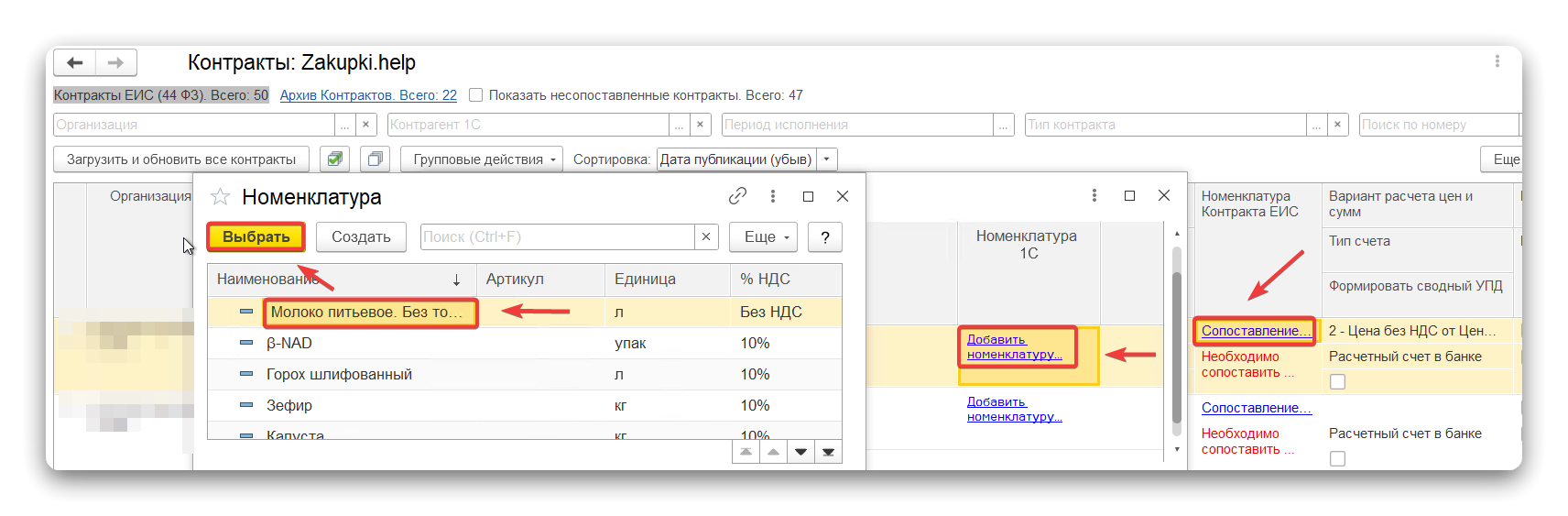
-
Удалить сопоставление можно с помощью ссылки «Удалить», которая отобразиться после сопоставления
-
Если единицы измерения учета не совпадают с единицами измерения контракта, то добавить пересчет единиц измерения:
-
Дважды кликнуть на ссылку «Добавить пересчет»
-
На открывшейся форме нажать кнопку «Добавить»
-
Единицу измерения учета оставить пустой (в таком случаем модуль будет использовать ту единицу измерения, которая указана в реализации)
-
В столбце «Содержит единиц контракта» указать, сколько единиц контракта содержится в одной единице учета.Например, для упаковки молока 0,5 л в одной единице учета (упаковке) содержится 0,5 единицы измерения контракта (литров).
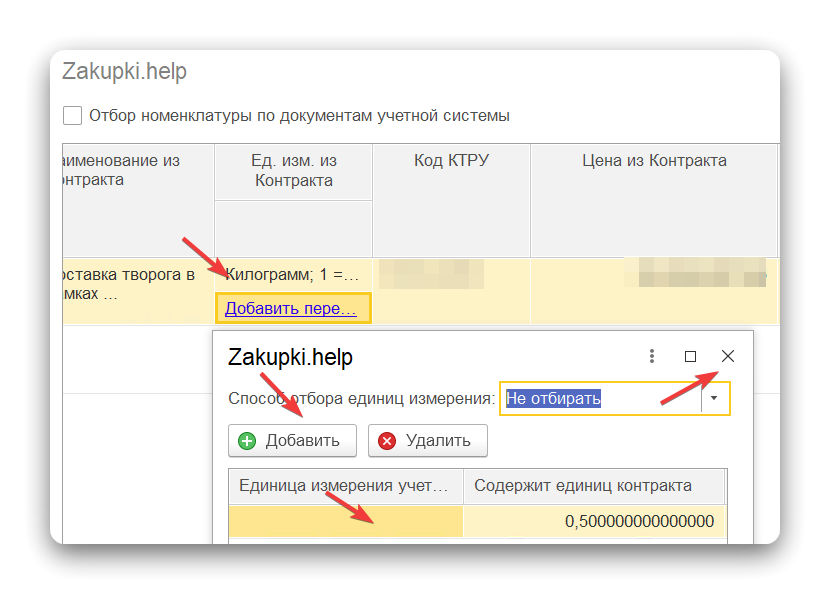
ВАЖНО! Для лекарственных препаратов модуль автоматически пересчитывает единицы измерения в конечную упаковку, указанную в контракте. Дополнительный пересчет можно установить, если конечная упаковка контракта и учетной системы различны. Например, в контракте конечная упаковка указана «флакон», а учетной системе препарат отгружается коробками. В коробке 30 флаконов. В таком случае, нужно указать, что одна единица учета содержит 30 единиц контракта.
- Для каждого лекарственного препарата есть возможность прикрепить файл регистрационного удостоверения (столбец «Регистрационное удостоверение» формы «Сопоставление номенклатуры»), который будет автоматически прикрепляться ко всем УПД, содержащим данную строку контракта.
¶ Проверка сопоставления контрагентов ЕИС
Контрагенты ЕИС – это список всех контрагентов по загруженным контрактам. Их необходимо сопоставить для корректной работы модуля.
Контрагенты ЕИС сопоставляются автоматически, если в момент загрузки контракта в справочнике «Контрагенты» учетной системы найдено однозначное соответствие по ИНН.
- Поиск контрагента происходит только по ИНН.
1.1. Если нашли ровно одного контрагента - тогда сопоставляем его.
1.1. Если нашли более одного Контрагента с таким же ИНН, то отбираем по КПП:
1.1.1 Если нашли ровно одного контрагента по КПП, то сопоставляем его.
Сопоставление вручную:
- Перейти на форму «Контрагенты ЕИС»
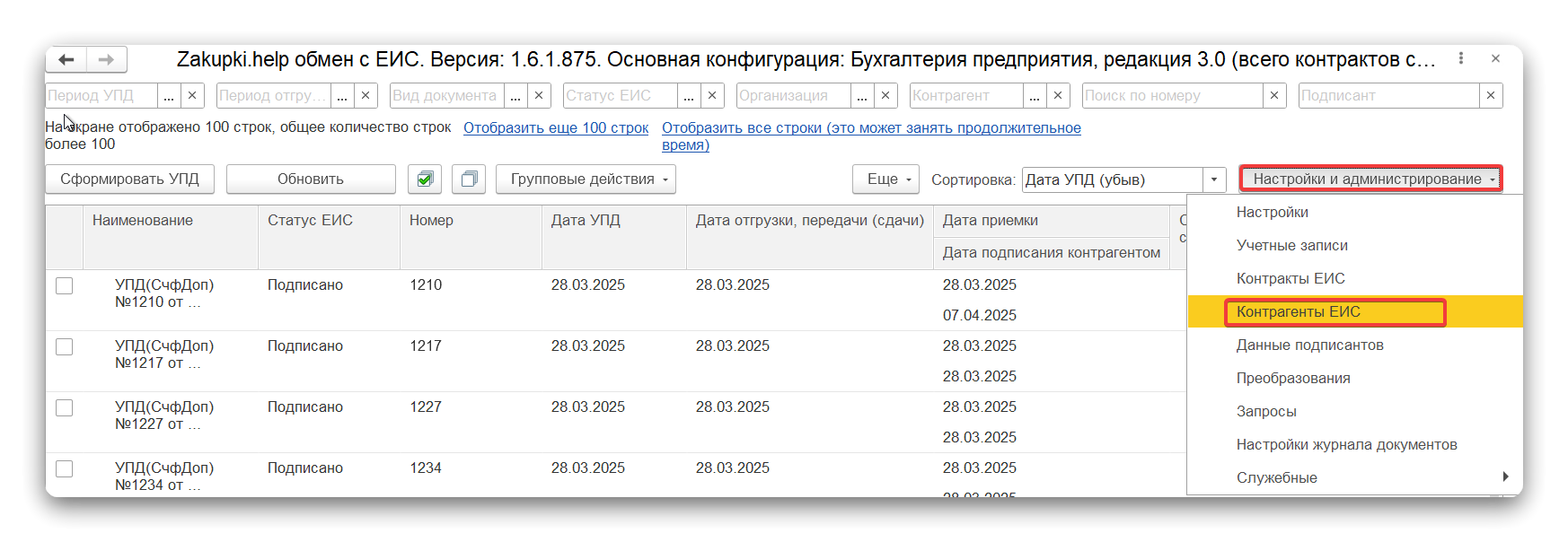
- Дважды кликнуть в пустой ячейке столбца «Контрагент 1С»
- В открывшемся справочнике «Контрагенты» выбрать карточку контрагента, который является заказчиком по контракту
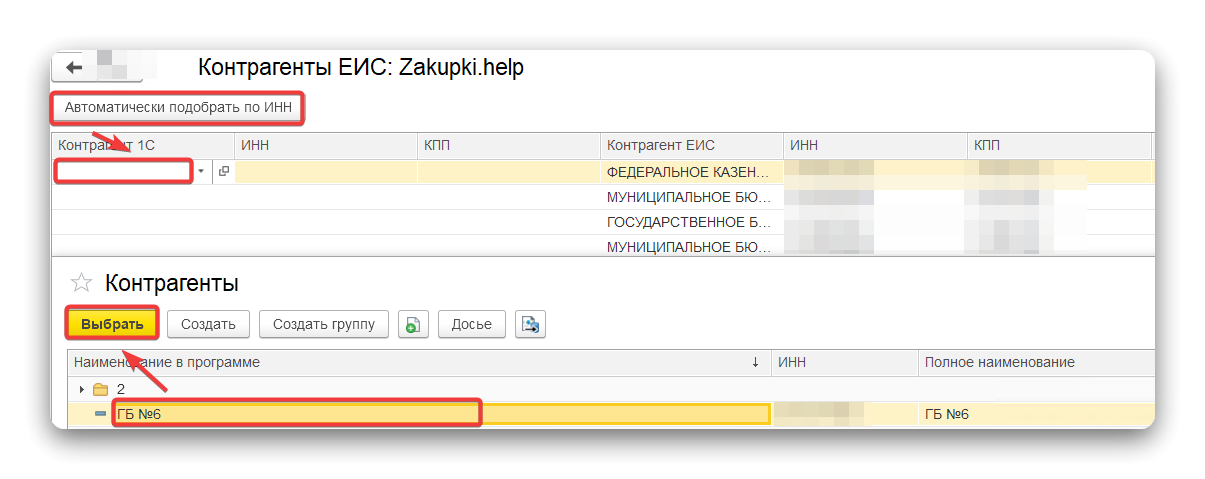
Если в справочнике «Контрагенты» учетной системы на момент загрузки контракта не было контрагента с таким ИНН, то необходимо:
- добавить его в справочник «Контрагенты» учетной системы
- на форме «Контрагенты ЕИС» нажать кнопку «Автоматически подобрать по ИНН»
¶
¶ Настройка подписанта
Подписанты загружаются из личного кабинета поставщика ЕИС в модуль, так как в каждом УПД необходимо указывать подписанта. При изменении/добавлении подписанта в ЕИС, данные загружаются в модуль автоматически.